Hướng dẫn bạn đọc cách tạo email miễn phí với tên miền cá nhân bằng dịch vụ Zoho Mail.
Ngày nay, việc sở hữu một tên miền (domain) khá là đơn giản và chỉ tốn khoản 10USD cho 01 năm sử dụng. Bên cạnh đó, nếu bạn là một người chuyên kinh doanh và có một website thì việc sử dụng email kèm theo tên miền của mình sẽ làm tăng thêm độ chuyên nghiệp và tin cậy với đối tác.

Bài viết này sẽ hướng dẫn bạn đọc cách khởi tạo email theo tên miền cá nhân miễn phí bằng cách sử dụng dịch vụ Zoho Mail. Nếu bạn quan tâm, hãy tham khảo cách làm sau đây.
Lưu ý: Với mỗi tài khoản miễn phí trên Zoho Mail, bạn sẽ chỉ được sử dụng duy nhất 1 tên miền cùng 10 địa chỉ email kèm theo, cùng với 5GB không gian lưu trữ. Nếu bạn cần nhiều tên miền, email hay dung lượng lưu trữ, hãy nâng cấp lên các gói trả phí.
Tạo email miễn phí với tên miền cá nhân bằng dịch vụ Zoho Mail
Truy cập vào website của Zoho Mail tại đây và nhấn vào lựa chọn SIGN UP ở mục FREE.
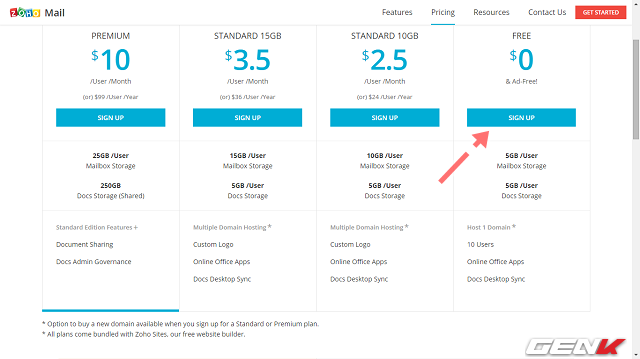
Tiếp theo, bạn sẽ được đưa đến trang thiết lập tên miền cá nhân. Ở đây bạn sẽ có 2 lựa chọn, nếu bạn đã có tên miền, hãy nhập nó vào bên dưới dòng “Add your existing company or business domain name to set up you@yourdomain email addresses”, còn nếu chưa, bạn có thể mua một tên miền mới từ Zoho với lựa chọn bên dưới. Sau đó nhấn vào Add/Buy Domain.
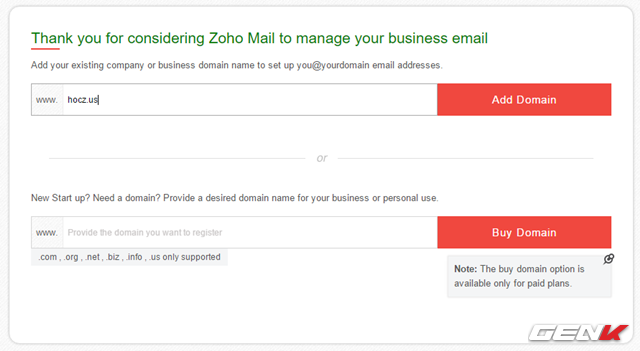
Bây giờ bạn hãy tiến hành điền thông tin đăng ký theo yêu cầu.
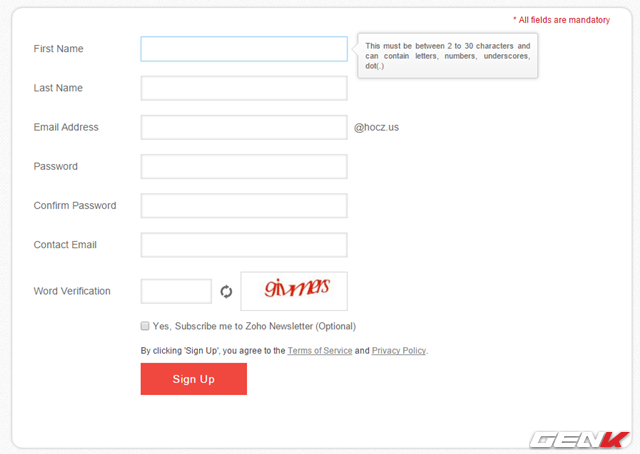
Khi việc đăng ký hoàn toàn thành công, bạn sẽ nhận được thông báo có nội dung là “Congratulations!”. Giờ bạn hãy nhấp vào liên kết “Setup… in Zoho” để tiến hành cấu hình.
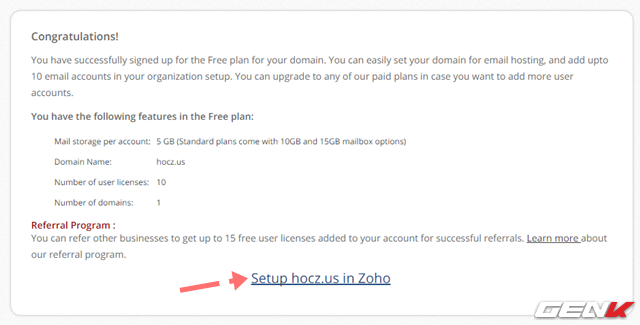
Ở trang tiếp theo, bạn sẽ được cung cấp các tùy chọn để giúp Zoho xác nhận bạn là chủ sở hữu của tên miền.
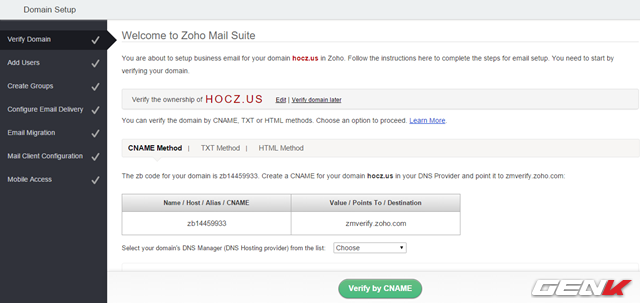
Ở đây ta sẽ chọn mục CNAME Method để tiến hành xác thực tên miền. Giờ bạn hãy truy cập vào trang quản lí tên miền của mình và tạo một giá trị CNAME với thông tin giống với thông tin cấu hình mà Zoho cung cấp.
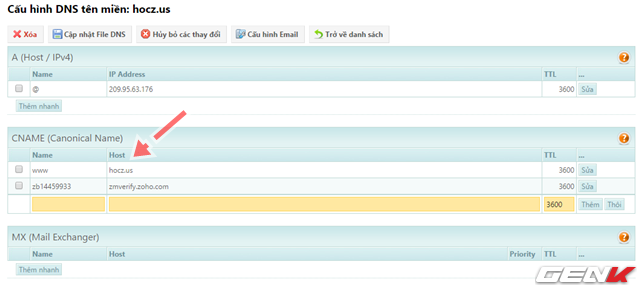
Sau khi cấu hình xong, bạn hãy quay lại trang Domain Setup của Zoho Mail và nhấp vào nút Verify by CNAME để Zoho kiểm tra và xác nhận.
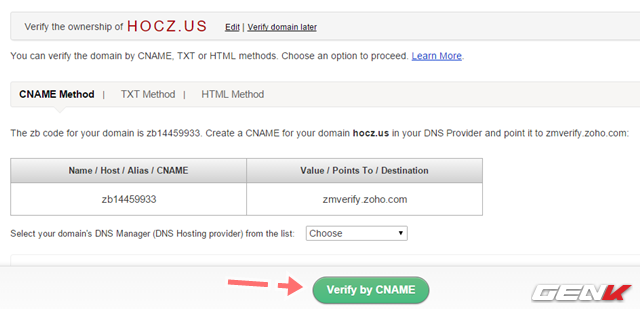
Khi đã xác nhận thành công, bạn hãy nhấn vào Create Account để khởi tạo tài khoản.
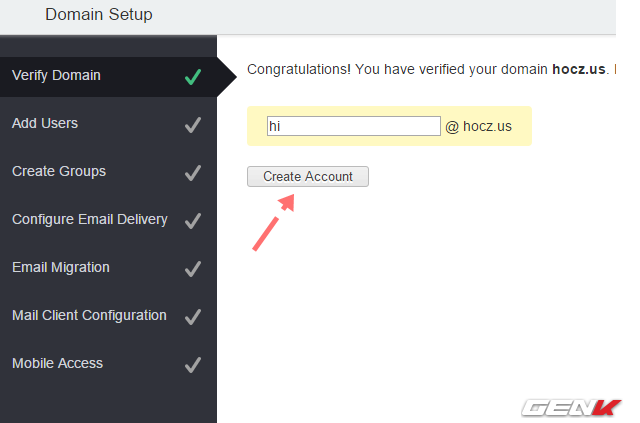
Tiếp theo là các tùy chỉnh thêm email thành viên và khởi tạo nhóm cho tài khoản, nếu bạn không có nhu cầu cho 2 mục này, hãy nhấn Skip để bỏ qua.
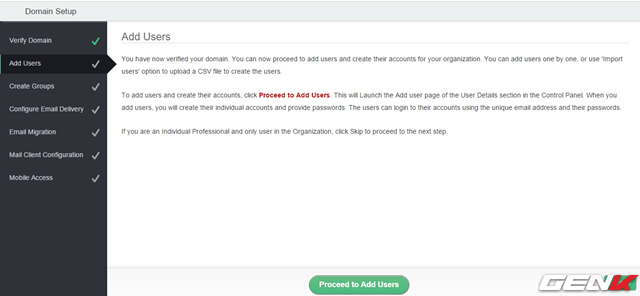
Ở trang kế tiếp, Zoho sẽ yêu cầu bạn khởi tạo 2 bản ghi MX theo thông tin cấu hình mà Zoho cung cấp, hãy quay lại trang quản lí tên miền của bạn và thực hiện giống theo thông tin của Zoho. Khi đã thiết lập xong, hãy quay lại trang Domain Setup của Zoho Mail và nhấp vào nút Next.
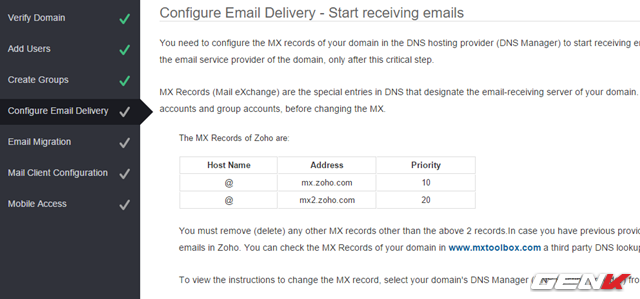
Đến phần Email Migration, bạn có thể bỏ qua bằng cách nhấn vào Skip.
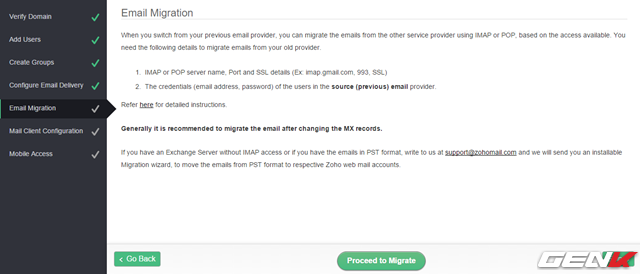
Mục Mail Client Configuration sẽ cung cấp các thông tin để bạn có thể cấu hình và quản lí email của mình từ các ứng dụng Mail Client như Outlook, Thunderbird, Apple Mail….
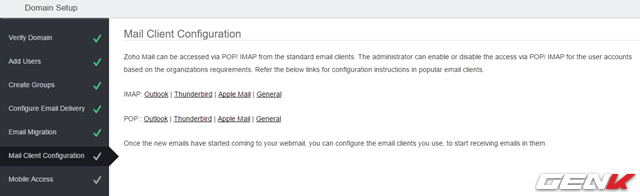
Ở mục Mobile Access sẽ là phần giới thiệu ứng dụng của Zoho Mail trên nền tảng di động là iOS và Android, cũng như cấu hình giao thức POP và IMAP. Nếu bạn không quan tâm, có thể nhấn Skip để bỏ qua.
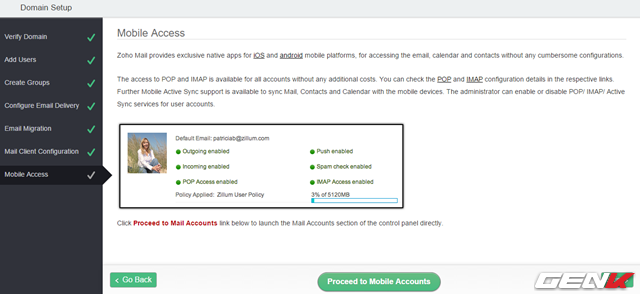
Và khi mọi thứ đã hoàn tất, bạn hãy nhấp vào nút Proceed to Access ZohoMail để truy cập vào trang quản lí email của mình.
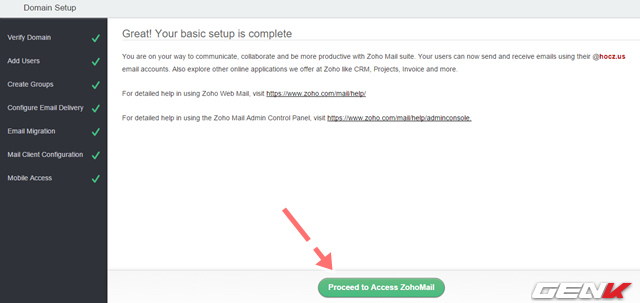
Giờ thì bạn đã ở trong trang quản lí email với tên miền riêng của mình rồi đấy. Hãy bắt đầu khám phá đi nhé.
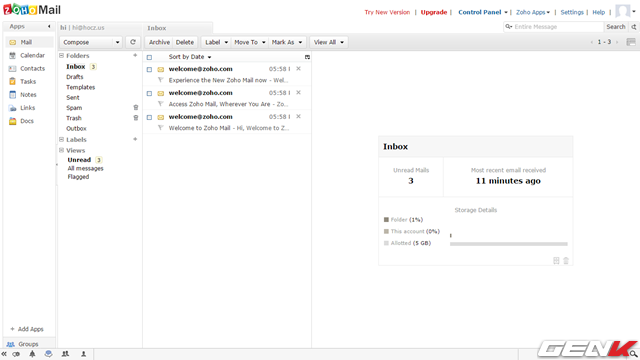
Để thêm địa chỉ email theo tên miền của mình, bạn hãy nhấp vào tùy chọn Control Panel > Mail & Docs.
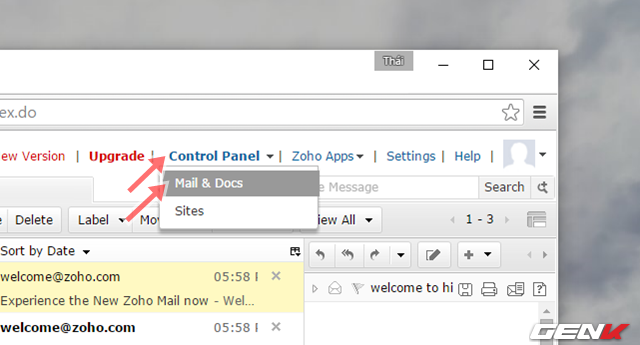
Trong mục Mail & Docs, bạn hãy nhấn chọn User Details > Add User và điền thông tin theo yêu cầu rồi nhấn OK là xong.
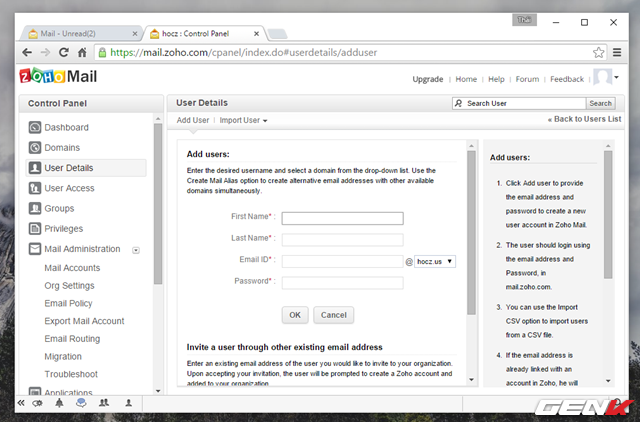
Khá tuyệt phải không?
NỔI BẬT TRANG CHỦ

Cận cảnh độc quyền Galaxy S25 Edge trực tiếp tại Mỹ: Phiên bản siêu mỏng của Galaxy S25 Ultra
Galaxy S25 Edge đã có màn ra mắt đầy bất ngờ, mặc dù chưa chính thức được bán ra.

Đây là Galaxy S25 Ultra: Galaxy AI tiếng Việt “như con người”, thiết kế mới với viền màn hình siêu mỏng, chip Snapdragon 8 Elite for Galaxy, giá từ 33.9 triệu đồng
